Fail OGV Xiph.Org ialah sejenis bekas video yang boleh memuatkan pelbagai codec dalam pemampatan lossy. Walau bagaimanapun, fail ini tidak disokong secara meluas oleh pemain media, terutamanya dengan yang biasa digunakan seperti Windows Media Player. Oleh itu, jika anda akan menyimpan fail OGV anda pada desktop berasaskan Windows anda, lebih baik untuk mengubahnya kepada AVI.
Nasib baik, kami tidak hanya akan menunjukkan kepada anda cara yang betul untuk tukar OGV kepada AVI dalam talian, kerana ia adalah cara yang paling mudah diakses. Oleh itu, kami akan memberi anda empat alat penukar berbeza yang diuji dan diperakui sebagai penukar video paling cekap tahun ini. Oleh itu, sandarkan pada tempat duduk anda sambil kami meneroka dan mendedahkan ciri dan garis panduan yang menakjubkan bagi setiap alat.
Bahagian 1. Top 3 Penukar OGV ke AVI Dalam Talian
Seperti yang dinyatakan sebelum ini, alatan dalam talian adalah penyelesaian yang paling mudah diakses untuk menukar fail OGV kepada AVI. Oleh itu, 3 daripada penukar dalam talian teratas kini dibentangkan di bawah untuk memberi anda penyelesaian yang pasti untuk tugas OGV kepada AVI.
1. Penukaran
Convertio telah menjadi salah satu alat dalam talian terbaik hari ini. Tambahan pula, ia adalah jenis alat yang mempunyai sokongan luas bagi kategori penukaran dan pelbagai format fail juga. Di samping itu, kebolehlaksanaannya membayangkan pada setiap platform berasaskan pelayar. Semua orang mendapat peluang untuk menggunakannya, kerana ia membenarkan penukaran percuma pada saiz fail maksimum 100MB. Jadi, tanpa perpisahan lagi, mari kita lihat di bawah cara Convertio berfungsi untuk menukar fail OGV kepada AVI.
Langkah 1Mulakan dengan membuka penyemak imbas anda dan terus melawat halaman webnya. Klik kemudian Pilih Fail untuk memilih fail OGV yang anda miliki daripada peranti anda.
Langkah 2Pergi dan tekan anak panah butang lungsur di sebelah Kepada butang. Kemudian pilih AVI daripada Video senarai, sebagai output.
Langkah 3Anda mempunyai pilihan untuk mengklik Tetapan ikon untuk melaraskan fail. Jika tidak, tekan Tukar tab, untuk memulakan proses penukaran, tunggu dan muat turun fail selepas itu.
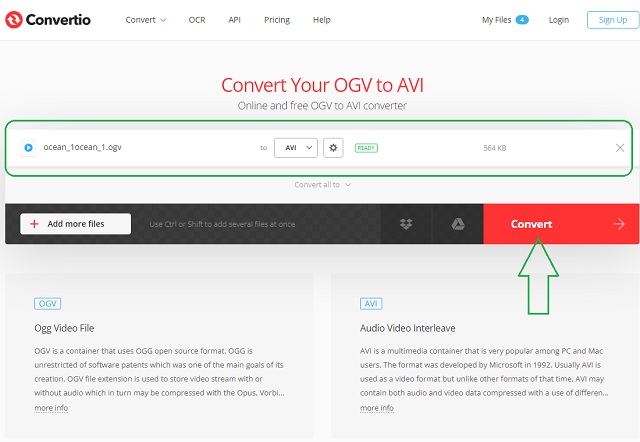
2. Online-Convert
Online-Convert, terutamanya penukar AVInya, ialah alat dalam talian yang hebat, kerana ia menawarkan berbilang penukar selain daripada video dan audio. Selain daripada folder tempatan peranti anda, penukar OGV kepada AVI ini membolehkan anda mengimport fail daripada pemacu dan memasukkan alamat URL. Selain itu, ia mempunyai berbilang tetapan yang membolehkan anda menyesuaikan fail anda sebelum menukarnya. Sebaliknya, mari kita lihat langkah mudah di bawah mengenai penukaran.
Langkah 1Di tapak web, pergi dan terokainya dengan mengklik Semua Alat. Pilih yang Tukar Kepada AVI alat.
Langkah 2Import fail OGV anda dengan mengetik Pilih fail tab, tunggu untuk dimuat naik, kemudian teruskan ke langkah seterusnya.
Langkah 3Sesuaikan fail anda dengan melaraskan tetapan yang diberikan di bawah fail. Jika tidak, tekan MULAKAN butang untuk memulakan proses penukaran. Muat turun fail yang ditukar selepas itu.
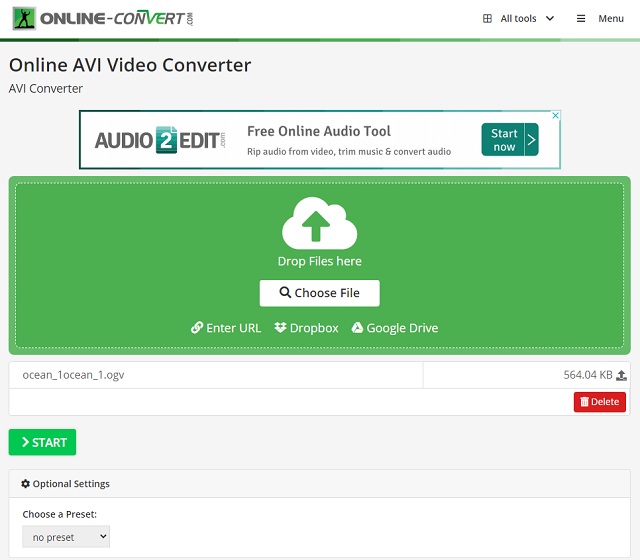
3. Tukar Fail
Tukar Fail oleh alatan Dan adalah satu lagi kaedah yang ideal untuk tukar OGV kepada AVI pada Windows dan platform penyemak imbas lain. Secara identik, Tukar Fail mempunyai ciri seperti dua alat lain. Walau bagaimanapun, ia membolehkan anda memperibadikan fail anda dengan melaraskan kualiti daripada rendah kepada tinggi dan saiz sehingga 1920x1080. Oleh itu, garis panduan di bawah akan membolehkan anda memahami betapa berkesan tetapi mudahnya alat ini.
Langkah 1Apabila sampai ke halaman web, mula memuat naik fail OGV dengan mengetik Pilih Fail butang.
Langkah 2Seterusnya, adalah untuk menetapkan output kepada AVI dengan memilih format daripada Tukar kepada.
Langkah 3Akhir sekali, tekan Tukar butang untuk memulakan proses penukaran. Muat turun fail yang ditukar selepas memperolehnya pada peranti anda.
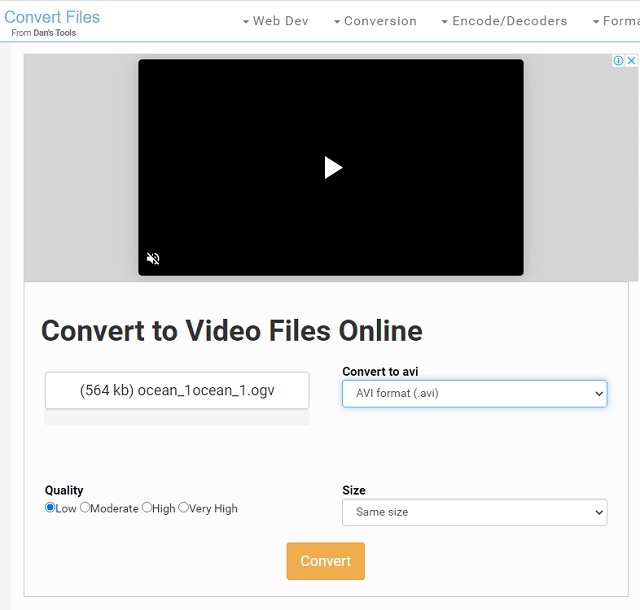
Bahagian 2. Kaedah Terbaik untuk Menukar OGV kepada AVI pada Windows, Mac dan Linux
Tiada yang mengalahkan Penukar Video AVAide apabila ia datang untuk mempunyai prestasi terbaik dalam menukar fail OGV kepada AVI. Tambahan pula, perisian hebat ini membolehkan anda mengubah format lain juga, termasuk MP4, MOV, MP3, MPG, VOB, FLV dan banyak lagi. Selain itu, ia disokong sama ada oleh Windows, Linux atau Mac, di mana anda boleh menikmati setiap ciri luar biasa yang ada dalam setiap peranti komputer yang anda gunakan.
Dan hei, ia juga membolehkan anda merobek semua jenis DVD dan menukarnya kepada format video pilihan anda. Alami teknologi pecutannya yang luar biasa, yang menjadikan proses penukaran 50x lebih pantas berbanding sebelum ini. Cuba sesuaikan fail anda seperti profesional, di mana anda boleh meningkatkan dan mengubahnya menjadi output yang paling hebat yang pernah anda miliki. Buat masa ini, mari tukar OGV kepada AVI pada Windows dengan Penukar Video AVAide.
- Putar fail video dan audio dengan teknologi ultrafast.
- Ia membenarkan penukaran kumpulan.
- Ia datang dengan pelbagai ciri canggih.
- Dengan Kotak Alat berkuasa yang meningkatkan, memampatkan, memangkas, mencantum, memutar dan banyak lagi, fail video anda.
Langkah 1Dapatkan Alat pada PC Anda
Dapatkan alat dipasang pada desktop anda dengan menekan butang muat turun yang diberikan.
Langkah 2Kumpulkan Fail OGV
Dapatkan semua fail OGV anda ke dalam antara muka. Untuk berbuat demikian, klik pada Menambah fail butang. Jika tidak, untuk mempercepatkan tugasan, seret semua fail dan lepaskannya di tengah.
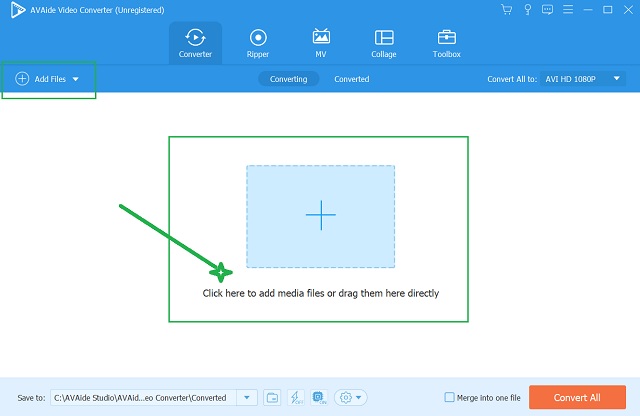
Langkah 3Tetapkan Fail kepada AVI
Untuk menukar fail OGV kepada AVI, konfigurasikannya sekali gus dengan mengetik fail Tukar Semua Kepada. Daripada senarai format video, pilih AVI. Kemudian, ketik saiz dan peleraian yang anda suka
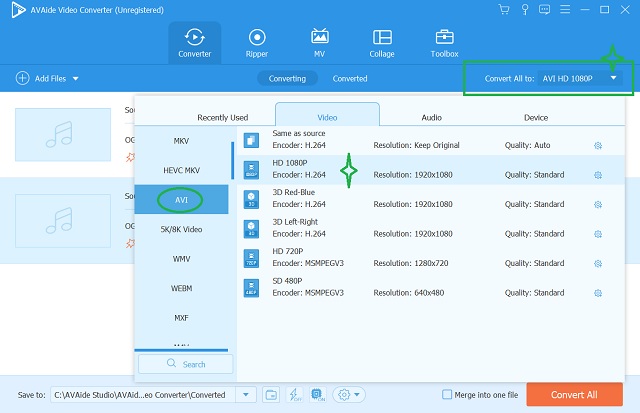
Langkah 4Mulakan Penukaran
Akhirnya, tekan Tukar Semua butang. Tunggu sementara proses penukaran berjalan, dan semak fail yang ditukar selepas itu.
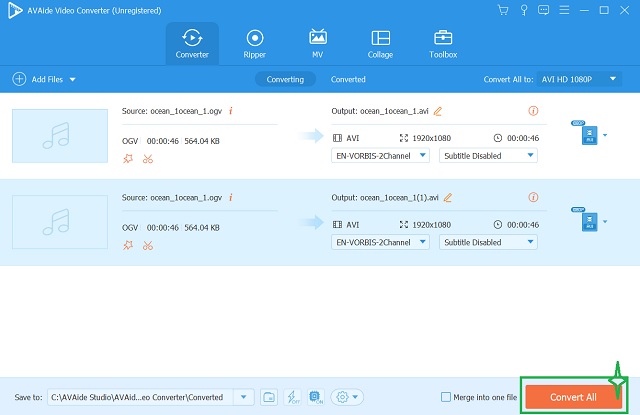
Bahagian 3. Ringkasan Ringkas OGV dan AVI
Dengan melihat gambaran keseluruhan OGV dan AVI di bawah, anda akan mendapat tujuan utama mengapa anda memerlukan penukar OGV kepada AVI yang sangat baik.
Gambaran Keseluruhan OGV
OGV ialah fail video yang mengandungi pelbagai jenis codec. Tambahan pula, ia adalah salah satu format fail yang digunakan untuk berkongsi dan memainkan video di web menggunakan HTML5. Apabila bercakap tentang pemampatan, format oleh Xiph.Org ini mempunyai pemampatan lossy dan aspek yang menjadikannya tidak sesuai untuk dimainkan pada pelbagai pemain media.
Gambaran Keseluruhan AVI
Sebaliknya, AVI ialah bekas fail yang boleh mendapatkan video dan audio berkualiti tinggi. Selain itu, ia adalah fail yang dibangunkan oleh Microsoft yang dijadikan sebagai format standard untuk peranti berasaskan Windows. Ia mempunyai pemampatan tanpa kehilangan, yang juga memberi kesan ketara sebagai salah satu format terbaik dan paling banyak digunakan pada masa kini. Akhir sekali, ia mempunyai keharmonian yang luas dengan peranti.
Bahagian 4. Soalan Lazim Mengenai OGV ke AVI
Mana yang mempunyai kualiti yang lebih baik? Adakah ia AVI atau OGV?
Dari segi kualiti, AVI mempunyai yang lebih baik. Malah, ia dilabelkan sebagai salah satu format video terbaik.
Bagaimana untuk menukar OGV ke AVI di Linux?
Semua penukar yang dibentangkan di atas adalah Linux yang boleh dilaksanakan. Walau bagaimanapun Penukaran Video AVAidet ialah penukar yang paling boleh dipercayai, walaupun untuk Linux.
Adakah saya akan mendapat kualiti yang lebih baik apabila saya menukar OGV kepada AVI?
Menukar fail video berkualiti rendah akan mengekalkan kualiti apabila menukar kepada fail yang lebih baik. Walau bagaimanapun, anda mempunyai pilihan untuk meningkatkan kualiti dengan menyesuaikan fail dengan alat penukar anda.
Artikel ini berfungsi sebagai panduan komprehensif tentang cara anda akan melakukan penukaran OGV kepada AVI dengan cekap. Dengan memilih alat yang betul daripada yang dibentangkan di atas, dan dengan mengikuti langkah-langkah yang diberikan, anda pasti akan mendapat output yang anda jangkakan. Akhir sekali, pilih yang Penukar Video AVAide, jika anda ingin menjadi penukar seperti pro.
Kotak alat video lengkap anda yang menyokong 350+ format untuk penukaran dalam kualiti tanpa kerugian.
Tukar kepada AVI
- Tukar MKV kepada AVI
- Tukar MP4 kepada AVI
- Tukar WMV kepada AVI
- Tukar WMV kepada AVI
- Tukar DivX kepada AVI
- Tukar FLV kepada AVI
- Tukar MPEG kepada AVI
- Tukar M4V kepada AVI
- Tukar MTS kepada AVI
- Tukar SWF kepada AVI
- Tukar VOB kepada AVI
- Tukar WebM kepada AVI
- Tukar F4V kepada AVI
- Tukar XviD kepada AVI
- Tukar RMVB kepada AVI
- Tukar 3GP kepada AVI
- Tukar MXF kepada AVI
- Tukar M2TS kepada AVI
- Tukar AMV kepada AVI
- Tukar TRP kepada AVI
- Tukar OGV kepada AVI
- Tukar DV kepada AVI
- Tukar MPG kepada AVI
- Tukar MTV kepada AVI



 Muat Turun Selamat
Muat Turun Selamat


